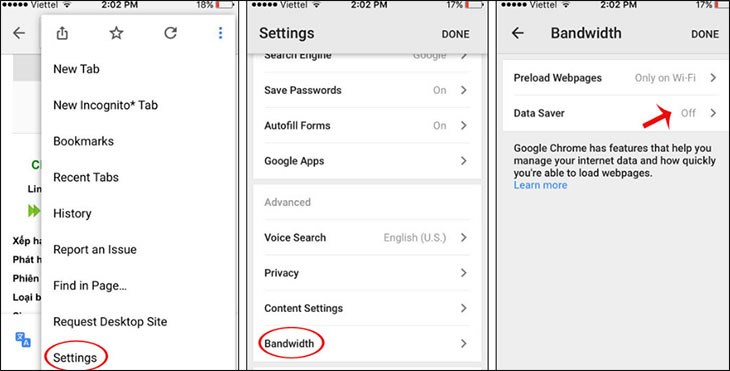Bạn đang đọc bài viết Hướng dẫn 10 cách tiết kiệm dung lượng 3G, 4G cho iPhone hiệu quả tại thtrangdai.edu.vn. Bạn có thể truy cập nhanh những thông tin cần thiết trong mục lục bài viết bên dưới.
Tiết kiệm 3G, 4G trên iPhone giúp tận dụng mạng di động thông minh, tránh tiêu tốn quá nhiều data và trải nghiệm điện thoại hiệu quả hơn. Hãy cùng thtrangdai.edu.vn tham khảo ngay 10 cách tiết kiệm dung lượng 3G, 4G cho iPhone cực kỳ hiệu quả nhé!
Bật tính năng lưu dữ liệu duyệt web
Google Chrome hay Opera hỗ trợ tính năng tiết kiệm dữ liệu duyệt web. Khi kích hoạt chế độ này, trang web bạn truy cập trước tiên sẽ được gửi đến máy chủ Google hoặc Opera. Sau đó, chúng được nén và chuyển sang điện thoại của bạn để tiêu tốn ít dữ liệu 3G và 4G hơn.
Đầu tiên, bạn cần mở trình duyệt Google Chrome. Ở góc trên bên phải màn hình, chọn biểu tượng 3 chấm. Sau đó, chọn Cài đặt, Băng thông và kích hoạt Trình tiết kiệm dữ liệu.
Bật lưu dữ liệu duyệt web cho iPhone
Tắt chế độ Hỗ trợ Wifi
Chế độ Wifi Assist có chức năng tự động chuyển sang dữ liệu di động khi mạng WiFi yếu và không hiển thị bất kỳ thông báo nào để bạn biết. Vì vậy, bạn cần tắt tính năng này để tiết kiệm dung lượng 3G, 4G.
Bấm vào Cài đặt, chọn Di động. Sau đó cuộn xuống và tắt nút Hỗ trợ Wi-Fi.

Tắt chế độ Wifi Assist trên iPhone để tiết kiệm data 3G, 4G
Tắt tính năng tự động tải ảnh lên trong ứng dụng Mail
Để tắt tính năng tự động tải ảnh trong ứng dụng Mail, bạn vào Cài đặt và chọn Thư, Danh bạ, Lịch. Tiếp theo, tắt Tải hình ảnh từ xa.

Tắt tính năng tự động tải ảnh lên trong ứng dụng Mail
Tắt cập nhật ứng dụng tự động
Tính năng cập nhật ứng dụng tự động giúp người dùng không phải mất thời gian cập nhật thủ công. Tuy nhiên, tính năng này tiêu tốn rất nhiều dữ liệu di động nếu bạn sử dụng 3G hoặc 4G. Vì vậy, bạn nên tắt tính năng tự động cập nhật ứng dụng để tiết kiệm dung lượng.
Đi tới Cài đặt, nhấp vào App Store. Tiếp theo, tắt thanh trượt Cập nhật ứng dụng để hoàn tất việc tắt cập nhật ứng dụng tự động.

Tắt cập nhật ứng dụng tự động
Tắt theo dõi vị trí
Có nhiều ứng dụng yêu cầu quyền sử dụng vị trí để có vị trí chính xác hơn. Tuy nhiên, tính năng này tiêu tốn khá nhiều dung lượng 3G, 4G. Vì vậy, bạn cần tắt tính năng này để tiết kiệm 3G, 4G.
Đi tới Cài đặt, sau đó đến Quyền riêng tư & Bảo mật. Tiếp theo, nhấp vào Dịch vụ vị trí và bật nút Dịch vụ vị trí màu xanh lá cây.

Tắt theo dõi vị trí
Tắt tính năng làm mới ứng dụng tự động
Tính năng tự động làm mới giúp tự động cập nhật, làm mới thông tin khi chạy ở chế độ nền. Một số ứng dụng thường xuyên cập nhật thông tin như email, thời tiết, chứng khoán, ứng dụng chat, mạng xã hội, lịch,… nên sẽ ngốn 3G, 4G rất nhiều.
Để tắt tính năng này, hãy vào Cài đặt, nhấn vào Cài đặt chung và chọn Làm mới ứng dụng trong nền. Tiếp theo, nhấp vào làm mới ứng dụng nền và chọn Tắt.

Tắt tính năng làm mới ứng dụng tự động
Tắt sao lưu dữ liệu trên iCloud Drive
Các ứng dụng iPhone như WhatsApp, Safari, Powerpoint, Word, Excel đều có cơ chế tự động lưu trữ và truyền dữ liệu sang iCloud Drive. Khi điện thoại sử dụng 3G hoặc 4G, điều này vô tình dẫn đến việc các ứng dụng sử dụng dữ liệu 3G, 4G để sao lưu, gây lãng phí đáng kể. Do đó, để tiết kiệm dung lượng, hãy tắt tính năng này bằng cách:
Đầu tiên, hãy vào Cài đặt và nhấp vào iCloud. Kéo xuống tìm và tắt Truy cập dữ liệu iCloud trên web.

Tắt sao lưu dữ liệu trên iCloud Drive
Tắt tính năng tự động phát video trên Facebook
Facebook hỗ trợ chức năng phát video tự động tiện lợi, bạn không cần nhấn vào để xem video. Tuy nhiên, tính năng này tiêu tốn khá nhiều dung lượng nếu lướt Facebook bằng 3G, 4G. Hãy tắt tính năng này theo cách sau.
Bạn truy cập ứng dụng Facebook rồi nhấn vào biểu tượng ba dấu gạch ngang ở góc dưới cùng bên phải màn hình. Sau đó, nhấn Sử dụng dữ liệu di động và chọn Không bao giờ tự động phát video.

Tắt tính năng tự động phát video trên Facebook
Tắt đồng bộ hóa thời gian tự động
iPhone có khả năng hiển thị thời gian chính xác nhờ tính năng đồng bộ thời gian nhưng cũng tiêu tốn một ít dung lượng 3G/G4. Bạn nên bật tính năng này một lần để đồng bộ thời gian cho hợp lý và tắt đi để tiết kiệm dung lượng.
Vào Cài đặt, chọn Chung và chọn Ngày và Giờ. Cuối cùng kéo thanh trượt ở dòng Set automatically sang trái để tắt.

Tắt đồng bộ hóa thời gian tự động
Tắt/hạn chế phát nhạc chất lượng cao
Cho dù bạn sử dụng mạng WiFi hay mạng di động, iPhone đều cho phép người dùng truyền phát nhạc chất lượng cao nhưng nó tiêu tốn rất nhiều dữ liệu 3G và 4G của bạn. Nếu không cần thiết thì bạn nên tắt tính năng này đi.
Đi tới Cài đặt, nhấp vào Âm nhạc và chọn Chất lượng âm thanh. Sau đó, di chuyển thanh Lossless Sound sang trái để hạn chế phát nhạc chất lượng cao.

Tắt/hạn chế phát nhạc chất lượng cao
Trên đây là một số chia sẻ giúp người dùng tiết kiệm chi phí 3G, 4G trên smartphone của mình. Hy vọng bài viết hữu ích với bạn. Chúc bạn sử dụng chiếc smartphone của mình một cách hiệu quả nhất!
Cảm ơn các bạn đã đọc bài viết Hướng dẫn 10 cách tiết kiệm dung lượng 3G, 4G cho iPhone hiệu quả tại thtrangdai.edu.vn. Các bạn có thể bình luận, xem thêm các bài viết liên quan bên dưới và hy vọng nó sẽ hữu ích. mang đến cho bạn những thông tin thú vị.
Nhớ để nguồn: Hướng dẫn 10 cách tiết kiệm dung lượng 3G, 4G cho iPhone hiệu quả tại thtrangdai.edu.vn
Chuyên mục: Blog